Appleの純正ソフトウェアであるGarageBandで長い音楽ファイルをトラック毎に分けて書出しを行いたい場合の方法です。
はじめに申し上げておきますと、録音したひとつの長い音楽ファイルを一気に(1回の作業で)50のトラックに分割したいということはGarageBandではできません。ひとつのファイルごと手作業になります。一気にファイルを書き出したい場合は、上位版であるlogic proを購入するしかありません。
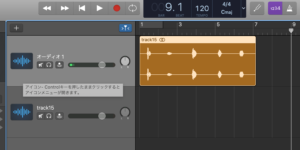
さて、その面倒な手作業を説明します。まずは音楽ファイルを読み込みます。
「ループ」のアイコンをクリックします。
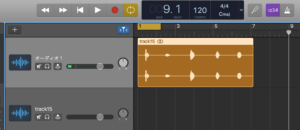
ループの表示の端をつかみ、書き出したい範囲を設定します。毎回、5秒ずつ書き出し位置をずらしたいときは、ループ範囲の真ん中を掴み、左右に移動します。

画面の一番上にカーソルを持っていくと、「共有」が出てきます。共有をクリックして「曲をディスクに書き出す」をクリックします。このとき、保存先、書き出し形式の設定(mp3が軽くて汎用性が高いです)、音質などを決定します。忘れてはいけないのが、一番下にある、「サイクル範囲、または選択したリージョンの長さ・・・」のチェックボックスにチェックを入れることです。これをしないと全体が書き出されてしまいます。
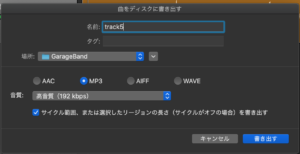
以上、GarageBandトラック分割でした。ご参考まで。
